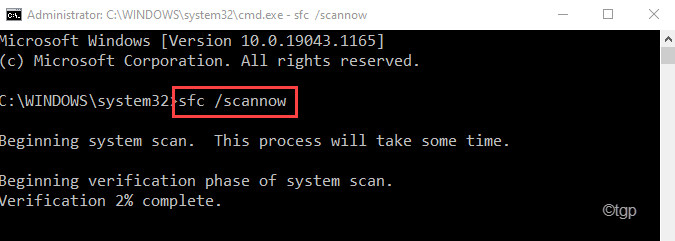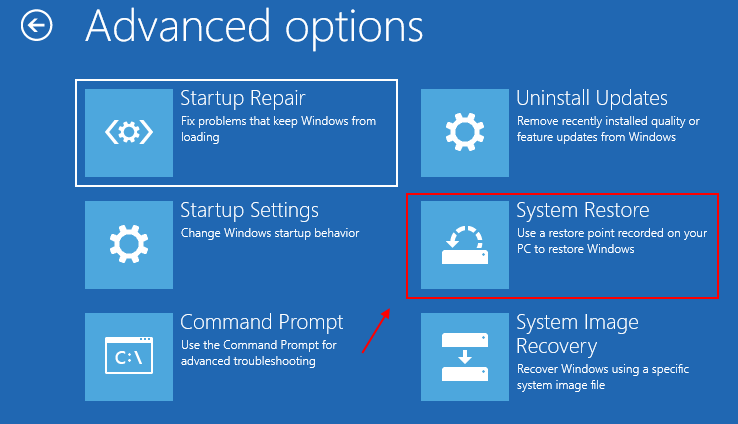- Utilisation d'un logiciel dédié pour réparer le GDI+Windows L'erreur dans Windows 11 est l'un des moyens les plus simples d'aborder le problème.
- La vérification de vos fichiers système à l'aide des étapes ci-dessous vous aidera également à résoudre le problème en un rien de temps.
- Lors de l'utilisation de jeux ou d'un logiciel de conception graphique, l'erreur de fichier gdiplus.dll peut créer de graves problèmes indésirables.

XINSTALLER EN CLIQUANT SUR LE FICHIER DE TÉLÉCHARGEMENT
Ce logiciel réparera les erreurs informatiques courantes, vous protégera contre la perte de fichiers, les logiciels malveillants, les pannes matérielles et optimisera votre PC pour des performances maximales. Résolvez les problèmes de PC et supprimez les virus maintenant en 3 étapes simples :
- Télécharger l'outil de réparation de PC Restoro qui vient avec des technologies brevetées (brevet disponible ici).
- Cliquez sur Lancer l'analyse pour trouver des problèmes Windows qui pourraient causer des problèmes de PC.
- Cliquez sur Tout réparer pour résoudre les problèmes affectant la sécurité et les performances de votre ordinateur
- Restoro a été téléchargé par 0 lecteurs ce mois-ci.
En ce qui concerne les graphiques vectoriels bidimensionnels, les images et la typographie, Windows GDI+ est la partie du système d'exploitation qui fait le travail.
En plus d'introduire de nouvelles fonctionnalités et d'optimiser les capacités existantes, l'interface de périphérique graphique Windows a été améliorée par rapport à sa version précédente dans Windows 11.
À l'occasion, le GDI et l'application Windows entreront en conflit, entraînant l'erreur GDI+Windows, empêchant ainsi l'ordinateur de s'éteindre.
Il est possible de rencontrer ce problème avec des applications qui utilisent GDI+ et définissent la largeur de l'objet stylo sur zéro (0) sur des écrans avec des points par pouce (DPI) ou une résolution élevés, ou avec des applications qui utilisent la mise à l'échelle. Suivez-nous car nous vous montrerons une liste de solutions juste après avoir compris plus en profondeur ce que fait GDI+.
Que fait GDI+ ?
L'interface de périphérique graphique (GDI) était la technologie qui permettait aux applications Windows de fournir ce que vous voyez est ce que vous obtenez (WYSIWYG). 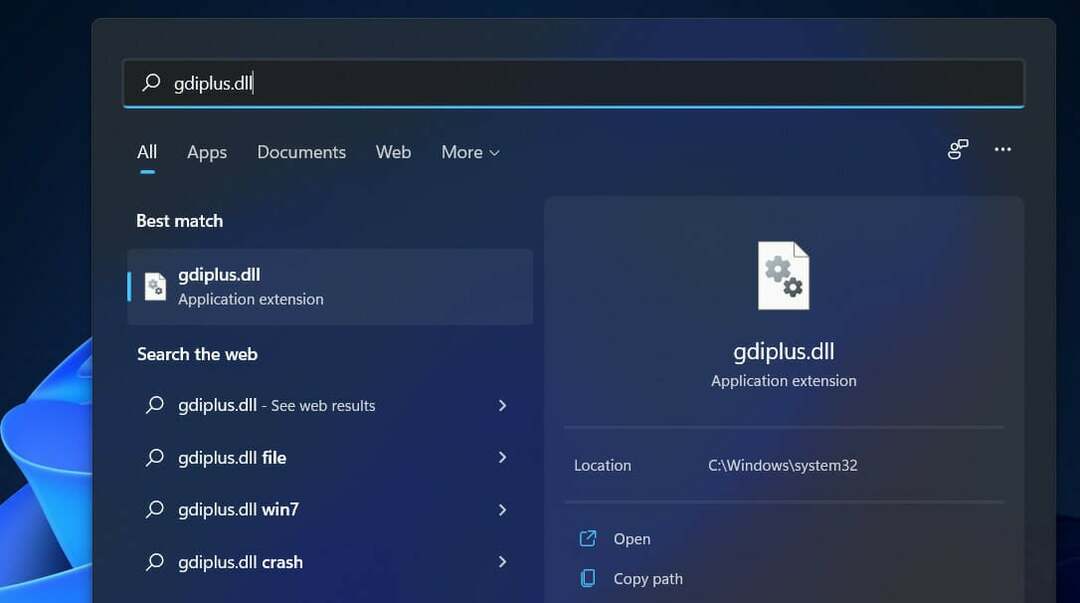
GDI+ est une version améliorée basée sur C++ du pilote graphique GDI. GDI est une interface de programmation d'applications et un composant de base du système d'exploitation de Windows, chargé de représenter les objets graphiques et de les transférer vers des périphériques de sortie.
Avec une interface de périphérique graphique plus (GDI+), les programmeurs d'applications peuvent afficher des informations sur un l'écran ou l'imprimante sans avoir à se soucier des spécificités de cet appareil d'affichage capacités.
Dans le logiciel d'application, le programmeur appelle les méthodes fournies par les classes GDI+, et ces méthodes, à leur tour, effectuent les appels appropriés aux pilotes de périphérique appropriés.
Il sépare également le programme du matériel graphique, et c'est cette séparation qui permet aux développeurs de construire des applications qui ne dépendent pas du matériel graphique.
Que puis-je faire si j'obtiens l'erreur GDI+Windows dans Windows 11 ?
1. Exécuter l'analyse SFC
- appuyez sur la les fenêtres + S clé pour ouvrir le Chercher barre, puis tapez cmd, et cliquez avec le bouton droit sur le résultat le plus pertinent pour l'exécuter en tant qu'administrateur.
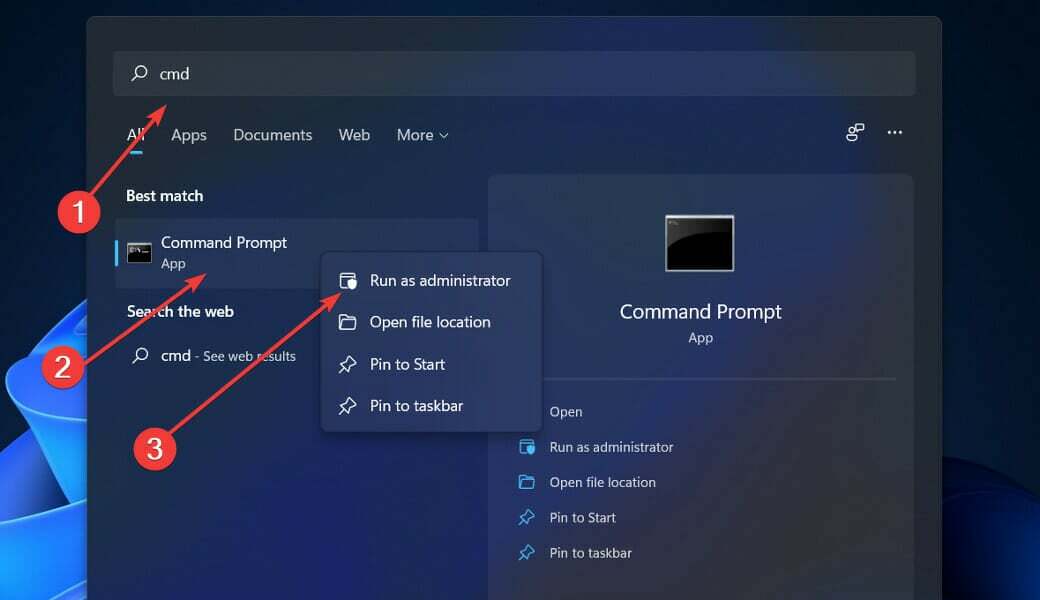
- Tapez ou collez la commande suivante et appuyez sur Entrer:
sfc / scannow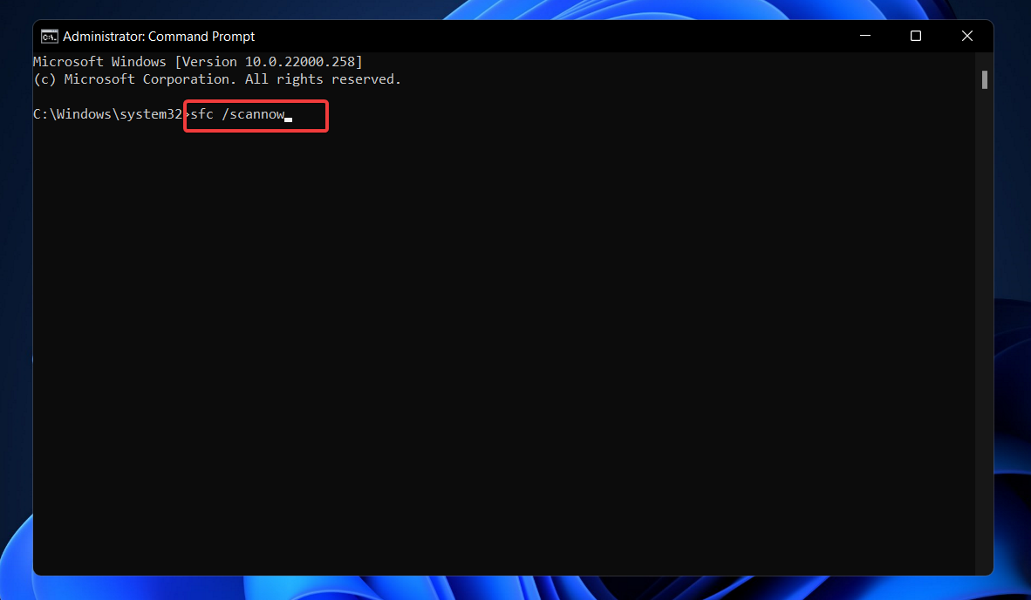
Attendez simplement la fin du processus (cela peut prendre un certain temps), puis redémarrez votre ordinateur pour appliquer les modifications apportées. SFC trouvera et restaurera automatiquement les fichiers et répertoires endommagés.
2. Exécutez l'utilitaire de résolution des problèmes d'alimentation
- appuyez sur la les fenêtres clé + je pour ouvrir le Réglages l'application et accédez à Système dans le panneau de gauche suivi de Dépannage du côté droit.

- Une fois à l'intérieur du Dépannage menu, cliquez sur le Autres dépanneurs option.

- Faites maintenant défiler vers le bas jusqu'à ce que vous rencontriez le Pouvoir dépanneur et cliquez sur Courir à côté de cela.
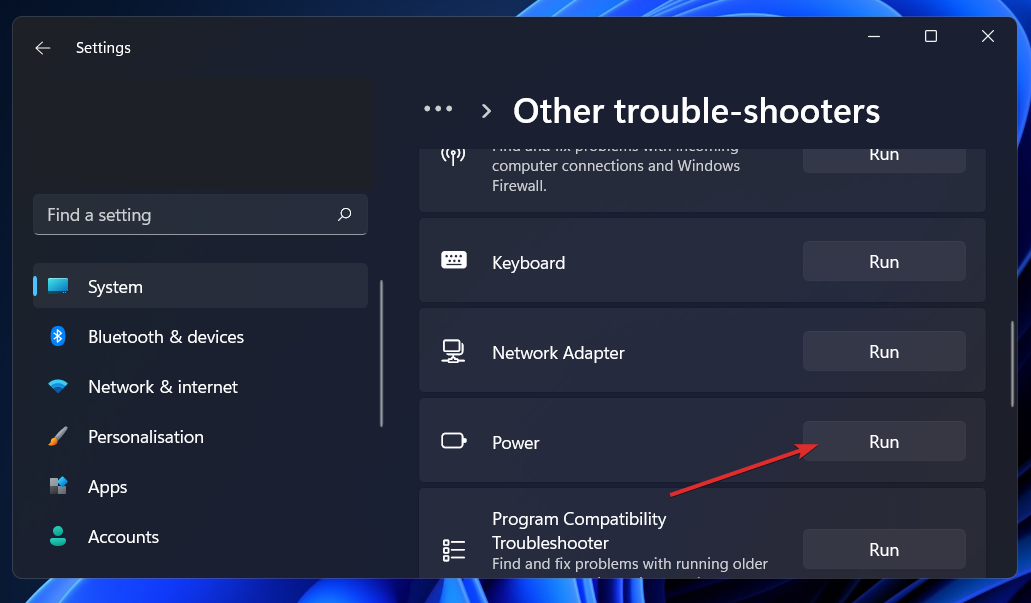
Une fois que l'utilitaire de résolution des problèmes a fini de rechercher les erreurs, il vous affichera le bogue exact qui s'est produit et comment le corriger. Assurez-vous de suivre les instructions affichées, étape par étape.
3. Mettre à jour le pilote de la carte graphique
- Faites un clic droit sur le Démarrer icône puis cliquez sur Gestionnaire de périphériques pour l'ouvrir.
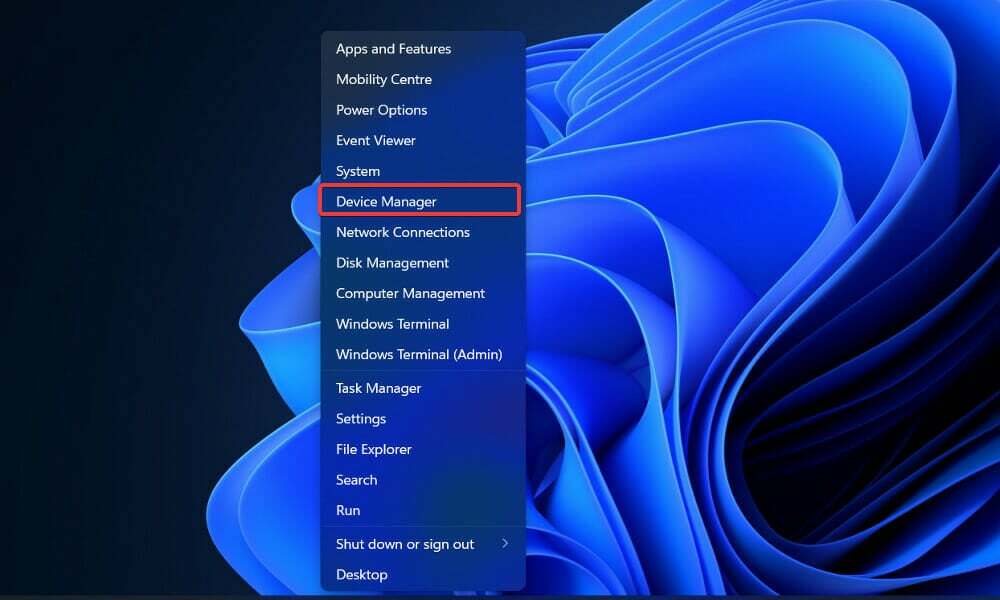
- Maintenant, développez le Prises d'écran section et faites un clic droit sur chaque option, puis choisissez Mettre à jour le pilote.
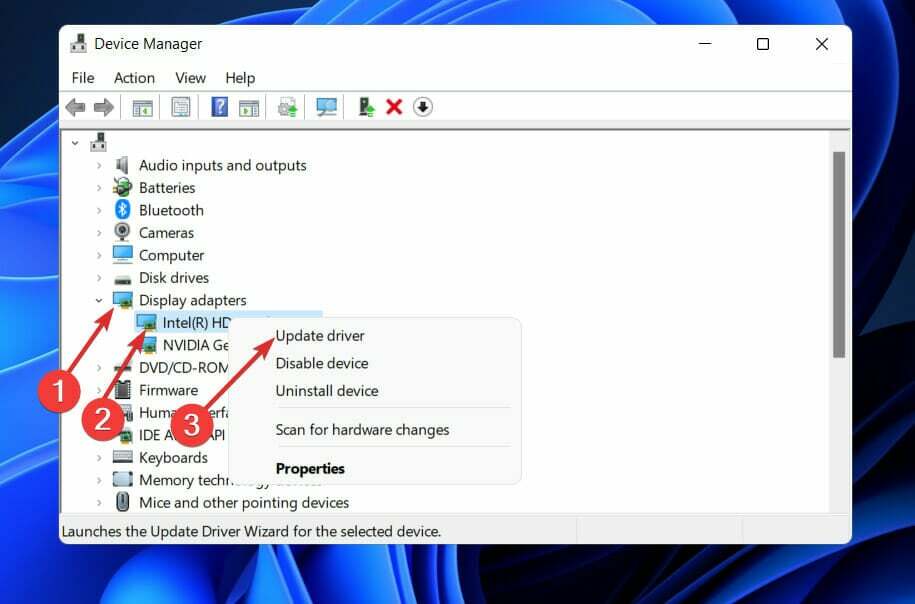
Attendez la fin des processus, puis redémarrez votre ordinateur pour appliquer les modifications apportées. Nous vous recommandons fortement d'utiliser un outil dédié pour mettre à jour automatiquement vos pilotes tels que DriverFix.
4. Vérifier la mise à jour de Windows
- appuyez sur la les fenêtres clé + je pour ouvrir le Réglages application, puis cliquez sur Windows Update dans le panneau de gauche.

- Si vous avez de nouvelles mises à jour à télécharger, cliquez sur le Installer maintenant et attendez la fin du processus, sinon cliquez sur le Vérifier les mises à jour bouton.

Si vous utilisez une ancienne version de Windows, il est possible que cela contribue à l'erreur, qui peut être corrigée en mettant à jour le système d'exploitation. Très probablement, le bogue sera corrigé dans une mise à jour ultérieure du logiciel.
5. Démarrer l'ordinateur en mode minimal
- appuyez sur la les fenêtres clé + R ouvrir un nouveau Courir case, puis tapez ou collez msconfig et frappe d'accord.

- Naviguez vers le Botte onglet et vérifiez leDémarrage securiséoption sous Options de démarrage.

- Allez maintenant dans l'onglet qui dit Général et assurez-vous que Startup selective le bouton radio est coché mais décoché Charge les composants de démarrage dessous.

- Sélectionnez le Un service onglet et cochez la case Cacher tous les services Microsoft puis cliqueDésactiver tous les pour désactiver tous les services inutiles qui pourraient causer des problèmes.

- Sur le Commencez onglet, cliquez sur Ouvrir le gestionnaire de tâches et désactivez tous les éléments de démarrage qui sont activés.

Vous pouvez maintenant poursuivre le processus de redémarrage. Windows fera automatiquement son travail, tout ce que vous avez à faire est d'attendre la fin du processus.
Quelles sont les différences entre GDI+ et Direct2D ?
Les géométries telles que les polygones, les ellipses et les lignes sont rendues avec GDI dans un état opaque et aliasé. Grâce à l'API AlphaBlend, il est capable de rendre du texte aliasé et ClearType, ainsi que de prendre en charge le mélange de transparence. 
Cependant, son traitement de la transparence est incohérent et le canal alpha est tout simplement ignoré par la majorité des API GDI.
Seules quelques API GDI fournissent des assurances sur ce qui sera dans le canal alpha après une opération. Plus important encore, le rendu effectué par GDI ne se traduit pas bien dans les opérations 3D, et un GPU moderne rend plus efficacement la partie 3D de son moteur de rendu.
Les exemples incluent le fait que les lignes aliasées de Direct2D sont conçues pour être implémentées simplement comme deux triangles affichés sur le GPU, tandis que GDI utilise la méthode de dessin au trait de Bresenham.
Direct2D rend les primitives opaques, transparentes, aliasées et anti-aliasées en apparence. La transparence et le mouvement sont fréquemment utilisés dans les interfaces utilisateur modernes.
En raison des garanties rigoureuses, il fournit sur la façon dont il accepte et produit un contenu transparent, et le fait que tous de ses primitives sont affichées en utilisant l'accélération matérielle, Direct2D facilite le développement d'un utilisateur moderne interface.
Direct2D n'est pas un véritable sur-ensemble de GDI, il n'inclut pas de primitives qui auraient été inacceptablement lentes si elles avaient été implémentées sur un GPU. Parce que Direct2D a été développé en mettant fortement l'accent sur l'accélération 3D, il est également simple à utiliser en conjonction avec Direct3D.
Pour plus d'informations et des solutions potentielles applicables à votre PC Windows 11, consultez notre article sur la façon de corriger les erreurs gdiplus.dll dans Windows 10.
Alternativement, si vous constatez qu'il vous manque des fichiers .dll après une mise à jour de Windows, assurez-vous de lire le guide lié sur la façon de résoudre le problème, car il peut toujours s'appliquer à Windows 11.
Et enfin, au cas où votre PC ne s'éteindrait toujours pas, nous avons déjà préparé un guide sur la façon d'éteindre votre PC sous Windows 11 lorsqu'il rencontre des erreurs.
Faites-nous savoir dans la section commentaires ci-dessous quelle solution vous convient le mieux ainsi que la fréquence à laquelle vous obtenez des erreurs de fichier .dll sur votre PC.